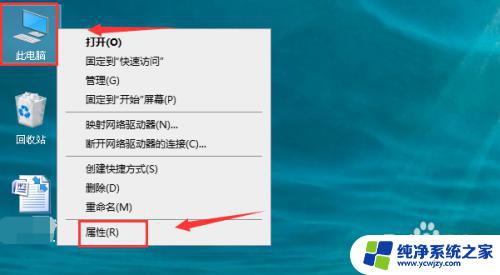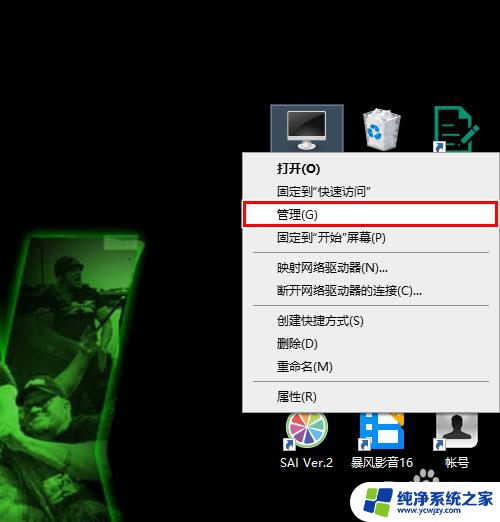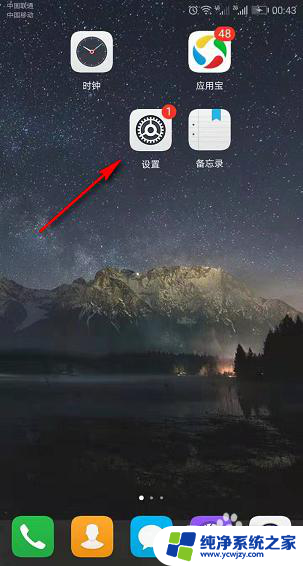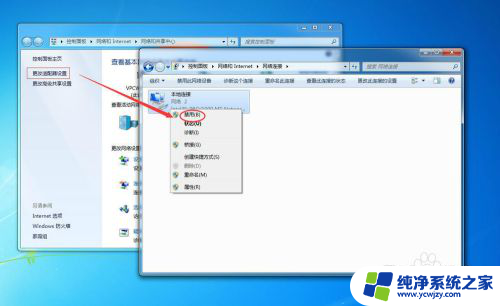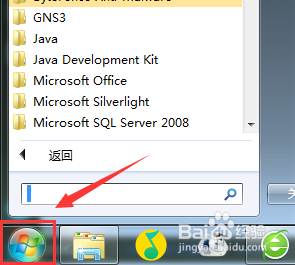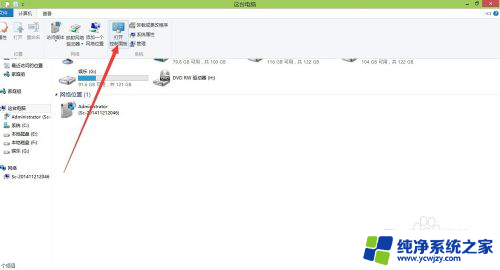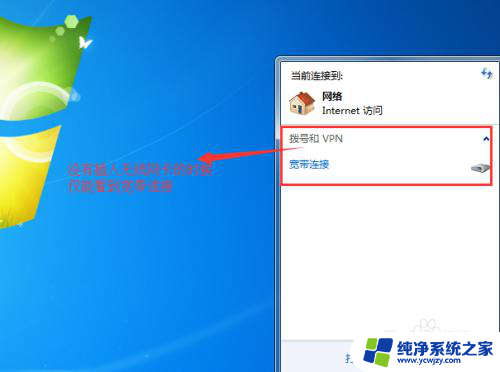电脑网卡未启动 Win 10 无线网卡启动失败怎么办
在如今信息时代的浪潮下,电脑已经成为我们生活中不可或缺的工具之一,而其中最常用的功能之一就是无线上网。然而有时我们可能会遭遇到电脑网卡未启动的问题,尤其是在使用Windows 10操作系统时。当我们发现无法启动无线网卡时,可能会感到困惑和焦虑。那么在面对这种情况时,我们该如何处理呢?本文将为您详细介绍解决这个问题的方法。
步骤如下:
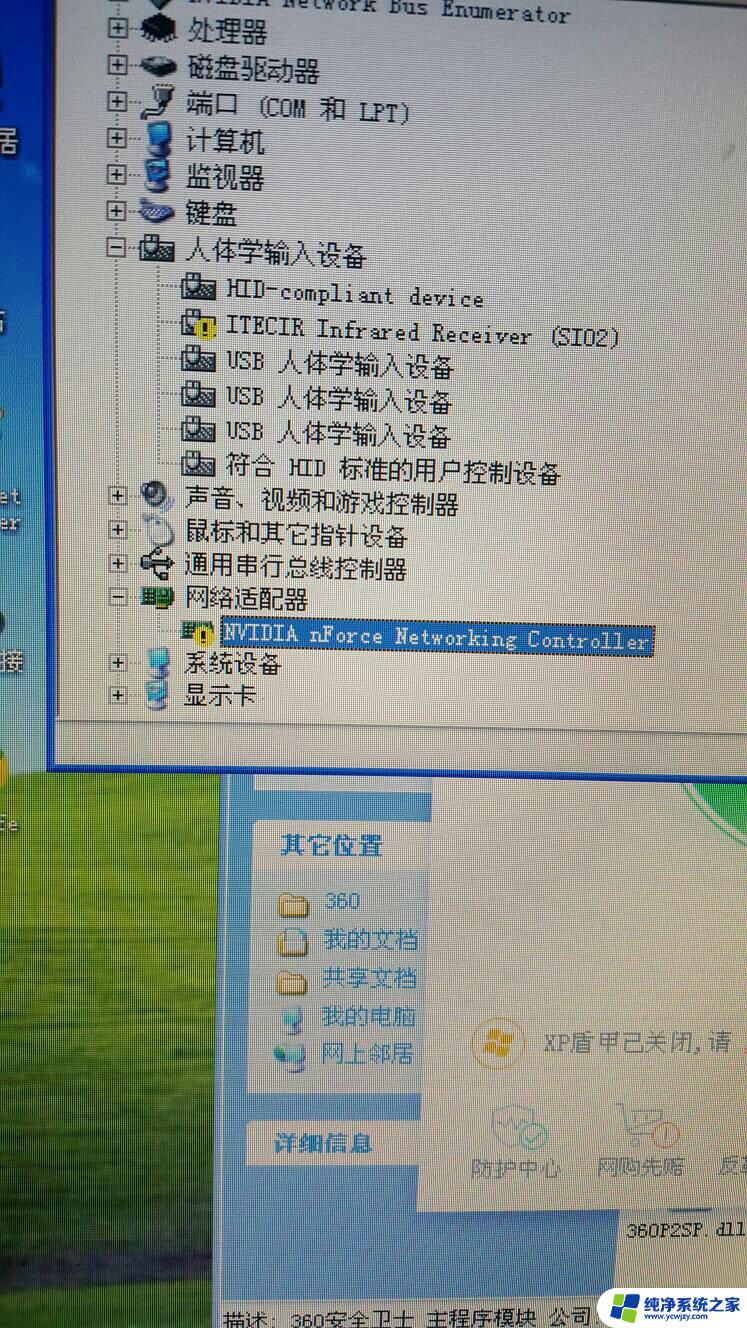
1.检查Windows10系统下网卡驱动/服务(此电脑→管理→设备管理器→网络适配器,检查含有“wireless”字符串的驱动设备是否有感叹号。没有才算正常。其它无线网卡驱动问题自行百度。一般进官网下官网无线驱动就解决了。)
确保无误后,重启计算机。准备进入BIOS……
2.根据不同型号的本本,进入BIOS的按键不同。请自行百度各自开机进入BIOS所用键位(一般不是esc,就是F(n)功能键,开机那一瞬间一个画面提示用哪个键,就迅雷以及掩耳地按哪个键。)
3.进入BIOS后,切至Exit选项卡,选择load optimal defaults,f10保存确认,重启生效!
如果找不到load optimal defaults,就在advance(高级选项)里面找和wireless相关的选项。设为enabled就可以了。
以上就是电脑网卡未启动的全部内容,如果您遇到了这种问题,可以尝试按照本文提供的方法解决。希望这篇文章能对您有所帮助!